Der Papierkorb ist ausgegraut? So beheben Sie das Problem schnell
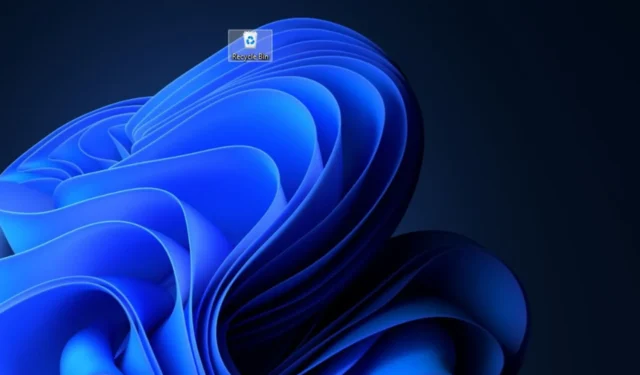
Ein Problem, über das sich Windows-Benutzer beschweren, ist, dass der Papierkorb ausgegraut ist. Dadurch wird verhindert, dass Benutzer auf den Papierkorb zugreifen, gelöschte Dateien wiederherstellen und auf die Einstellungen des Papierkorbs zugreifen. In diesem Artikel werden jedoch die Ursachen des Problems und Möglichkeiten zur Behebung erläutert.
Warum ist der Papierkorb ausgegraut?
Viele Faktoren können dazu führen, dass der Papierkorb auf Ihrem Computer ausgegraut ist. Einige bemerkenswerte sind unten aufgeführt:
- Probleme mit der Berechtigung des Benutzerkontos – Für Aktivitäten im Papierkorb wie Öffnen, Leeren, Wiederherstellen usw. sind manchmal Administratorrechte erforderlich, da sie Teil von Systemänderungen sind. Daher kann die Option ausgegraut und unzugänglich sein, wenn Sie kein Konto mit Administratorrechten betreiben.
- Beschädigter Papierkorb – Das Problem kann auch auftreten, wenn der Papierkorb beschädigt oder durch Malware- und Virenangriffe oder andere böswillige Aktivitäten gefährdet ist. Dies beeinträchtigt die Funktionalität und kann zu Fehlfunktionen führen. Lesen Sie mehr über die Behebung eines beschädigten Papierkorbs in Windows 11.
Diese Ursachen können bei verschiedenen Geräten unterschiedlich sein. Sie können das Problem jedoch beheben, indem Sie die im nächsten Abschnitt beschriebenen Schritte ausführen.
Was kann ich tun, wenn der Papierkorb ausgegraut ist?
Beachten Sie die folgenden vorläufigen Prüfungen, bevor Sie mit den erweiterten Schritten zur Fehlerbehebung fortfahren:
- Starten Sie Ihren Computer neu – Ein Neustart des PCs ist der schnellste Weg, vorübergehende Leistungsprobleme zu beheben und seine Komponenten zu aktualisieren.
- Führen Sie einen sauberen Neustart durch – Bei einem sauberen Neustart wird der PC mit minimalen Treibern und Programmen gestartet, wodurch die Beeinträchtigung durch ein Drittanbieterprogramm verhindert wird, das zu Fehlfunktionen des Computers führen kann.
- Leeren Sie den Papierkorb für alle Benutzer – Dadurch werden die beschädigten Dateien oder Ordner gelöscht, wodurch der Papierkorb ausgegraut wird. In unserer Anleitung finden Sie Schritte zum Leeren des Papierkorbs für alle Benutzer unter Windows 11.
- Beschädigten Papierkorb reparieren – Wenn der Papierkorb beschädigt ist, werden alle Probleme mit der Windows-Komponente behoben. Lesen Sie, wie Sie den beschädigten Papierkorb auf Ihrem PC reparieren können.
Wenn Sie das Problem umgehen können, führen Sie die unten aufgeführten Korrekturen durch:
1. Fügen Sie das Papierkorbsymbol erneut hinzu
- Drücken Sie Windowsdie + I-Taste, um die Windows-Einstellungen zu öffnen.
- Wählen Sie die Option „Personalisierung“ und wählen Sie „Themen“ aus .
- Klicken Sie dann im rechten Bereich auf die Desktop-Symboleinstellungen.
- Deaktivieren Sie nun das Kontrollkästchen für den Papierkorb und klicken Sie auf OK, um Ihre Änderungen zu übernehmen.
- Wiederholen Sie die Schritte 1 bis 4 und aktivieren Sie das Kontrollkästchen für den Papierkorb . Klicken Sie dann auf OK, um Ihre Änderungen zu übernehmen.
Wenn Sie das Papierkorbsymbol erneut hinzufügen, wird es angezeigt.
2. Verwenden Sie den Gruppenrichtlinien-Editor
- Drücken Sie die Taste Windows + , um das Dialogfeld „Ausführen“R zu öffnen , geben Sie gpedit.msc in das Textfeld ein und drücken Sie, um den Editor für lokale Gruppenrichtlinien zu öffnen .Enter
- Navigieren Sie nun zu diesem Ort:
User Configuration\Administrative Templates\Desktop - Suchen Sie im rechten Bereich des Bildschirms das Symbol „Papierkorb entfernen“ aus der Desktop-Datei. Doppelklicken Sie auf die Datei, um sie zu öffnen, und klicken Sie auf das Optionsfeld für die Option „Nicht konfiguriert“ .
- Klicken Sie dann auf die Schaltfläche „OK“, um Ihre Einstellungen zu speichern.
- Starte den Computer neu.
Mit den oben genannten Schritten können Sie die Option zum Entfernen und Wiederherstellen des Papierkorbsymbols vom Desktop konfigurieren und ändern.
Überprüfen Sie anschließend, ob der Papierkorb immer noch ausgegraut ist.
3. Verwenden Sie den Registrierungseditor
- Drücken Sie Windowsdie + -Taste, um das Dialogfeld „Ausführen“R zu öffnen , geben Sie regedit in das Textfeld ein und drücken Sie, um den Registrierungseditor zu öffnen .Enter
- Kopieren Sie den folgenden Speicherort, fügen Sie ihn in die Adressleiste ein und drücken Sie Enter:
Computer\HKEY_LOCAL_MACHINE\SOFTWARE\Microsoft\Windows\CurrentVersion\Policies\NonEnum - Doppelklicken Sie dann im rechten Bereich auf den DWORD-Wert mit dem Namen {645FF040-5081-101B-9F08-00AA002F954E} und setzen Sie dessen Wertdaten auf 0.
- Wenn Sie den oben genannten Wert finden, klicken Sie mit der rechten Maustaste auf einen leeren Bereich im rechten Bereich und wählen Sie „ Neu“ aus der Dropdown-Liste und dann „DWORD-Wert (32-Bit)“ aus.
- Geben Sie nun {645FF040-5081-101B-9F08-00AA002F954E} als Dateinamen ein.
- Doppelklicken Sie auf den DWORD-Wert und setzen Sie dessen Wertdaten auf 0. Klicken Sie auf die Schaltfläche „OK“, um Ihre Änderungen zu speichern.
Das Optimieren der oben genannten Registrierung wird hoffentlich das Problem beheben, dass der Papierkorb auf Ihrem PC ausgegraut ist.
Wenn Sie weitere Fragen oder Vorschläge haben, hinterlassen Sie diese bitte im Kommentarbereich unten.



Schreibe einen Kommentar